- Parte 1. Como descompactar arquivos no Mac no Finder
- Parte 2. Como descompactar arquivos no Mac com FoneLab Mac Sweep
- Parte 3. Como descompactar arquivos no Mac online
- Parte 4. Como descompactar arquivos no Mac usando o Unarchiver
- Parte 5. Perguntas frequentes sobre como descompactar arquivos no Mac
- Esvaziar Lixo
- Excluir aplicativo de e-mail
- Limpar cache no Mac
- Obtenha mais armazenamento no Mac
- Faça o Chrome usar menos RAM
- Onde está o Utilitário de Disco no Mac
- Verifique o histórico no Mac
- Control + Alt + Excluir no Mac
- Verifique a memória no Mac
- Verifique o histórico no Mac
- Excluir um aplicativo no Mac
- Limpe o cache do Chrome no Mac
- Verifique o armazenamento no Mac
- Limpe o cache do navegador no Mac
- Excluir favorito no Mac
- Verifique a RAM no Mac
- Exclua o histórico de navegação no Mac
Descompacte arquivos no Mac sem esforço usando um guia incomparável
 atualizado por Lisa Ou / 20 de outubro de 2023 09:15
atualizado por Lisa Ou / 20 de outubro de 2023 09:15Oi! Pedi ao meu colega que me enviasse os arquivos que precisávamos para o nosso projeto escolar, mas precisávamos fazer isso rapidamente, pois já era tarde. Assim, ela compactava os arquivos para reduzir seu tamanho e agilizar a transferência. Mas agora que os arquivos estão no meu Mac, tenho dificuldade em abri-los, pois ainda estão compactados. Como você descompacta um arquivo no Mac? Ajude-me, por favor.
As pessoas compactam seus arquivos no Mac por vários motivos, mas principalmente, compactar um arquivo é usado para reduzir seu tamanho até certo ponto. Dessa forma, você terá mais armazenamento disponível ou, como no cenário acima, poderá transferir os arquivos mais rapidamente para outro dispositivo, pois eles seriam menores.
No entanto, isso impede que você abra ou visualize os arquivos no seu Mac. Portanto, também é essencial aprender pelo menos um método para descompactá-los. Felizmente, este artigo consiste em estratégias incomparáveis para descompactar arquivos no seu Mac. As diretrizes para cada um também estão disponíveis nas próximas partes para ajudá-lo a passar pelos processos de descompactação com mais facilidade.


Lista de guias
- Parte 1. Como descompactar arquivos no Mac no Finder
- Parte 2. Como descompactar arquivos no Mac com FoneLab Mac Sweep
- Parte 3. Como descompactar arquivos no Mac online
- Parte 4. Como descompactar arquivos no Mac usando o Unarchiver
- Parte 5. Perguntas frequentes sobre como descompactar arquivos no Mac
Parte 1. Como descompactar arquivos no Mac no Finder
Se você compactar seus arquivos no Mac, provavelmente os compactará no Finder. Ao exibir sua interface e explorar seus recursos, você verá que ele oferece a opção de compactar ou compactar seus arquivos em um segundo. Da mesma forma, o Finder também oferece a opção de descompactar seus arquivos compactados ou compactados em apenas alguns segundos. É o principal método para descompactar arquivos, especialmente porque está integrado no Mac. Assim, o processo também será rápido.
Preste atenção ao procedimento móvel abaixo para saber como descompactar no Mac no Finder:
Passo 1veja a em destaque ícone no lado esquerdo do Dock e clique nele para visualizar os dados armazenados no seu Mac. Os mais recentes serão exibidos na interface inicial, então abra as demais pastas ou explore a janela até localizar os arquivos compactados que deseja descompactar.
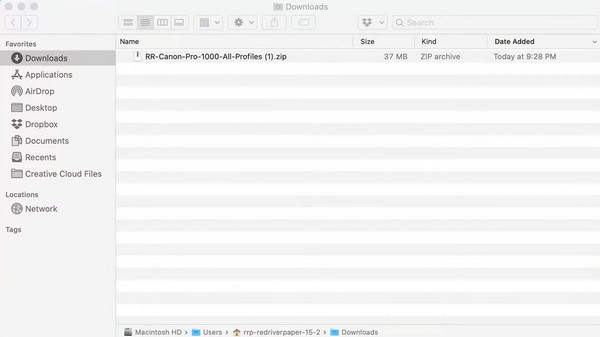
Passo 2Assim que o arquivo compactado for mostrado na janela, clique duas vezes nele e o arquivo começará a ser extraído. Posteriormente, o arquivo recém-extraído será mostrado na mesma pasta e descompactado com sucesso. Assim, você pode finalmente clicar nele para visualizar.
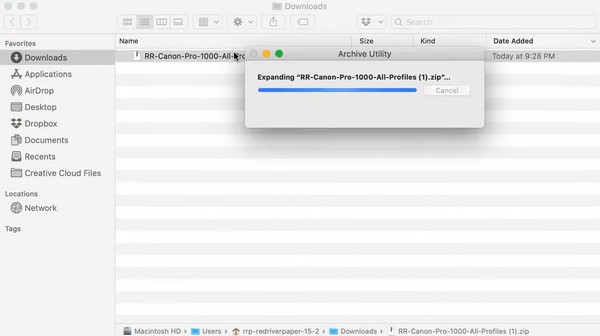
Parte 2. Como descompactar arquivos no Mac com FoneLab Mac Sweep
Outro método de descompactação que você deve tentar é Varredura do FoneLab Mac. Este programa se apresenta como uma ferramenta de varredura ou limpador, mas o que é fenomenal nele é que também oferece várias funções. Se você explorar a seção ToolKit, descobrirá o recurso que permite descompactar os arquivos compactados no seu Mac. Portanto, será muito benéfico, especialmente se você quiser experimentar outras funções, como desinstalador, limpador de navegador, gerenciador de arquivos e muito mais.

Com o FoneLab Mac Sweep, você limpará arquivos inúteis do sistema, e-mail, foto e iTunes para liberar espaço no Mac.
- Gerencie fotos semelhantes e arquivos duplicados.
- Mostre o status detalhado do Mac com facilidade.
- Esvazie a lixeira para obter mais armazenamento.
Além disso, FoneLab Mac Sweep também é uma ótima ferramenta para usuários que desejam remover arquivos desnecessários, lixo e outras bagunças de seu Mac. Ele não funciona apenas para descompactar seus arquivos. Também ajuda a organizar seus dados, tornando-os mais vantajosos no longo prazo.
Aceite as instruções fáceis de usar abaixo como um exemplo de como descompactar arquivo no Mac com Varredura do FoneLab Mac:
Passo 1Utilize um dos navegadores do seu Mac e encontre o site oficial do FoneLab Mac Sweep. Mais tarde, acerte o Download grátis botão abaixo das descrições das ferramentas para que o instalador seja salvo no seu Mac. Depois disso, você pode explorar os recursos navegando pela página. Em seguida, coloque o arquivo baixado na pasta Aplicativos e execute a ferramenta.
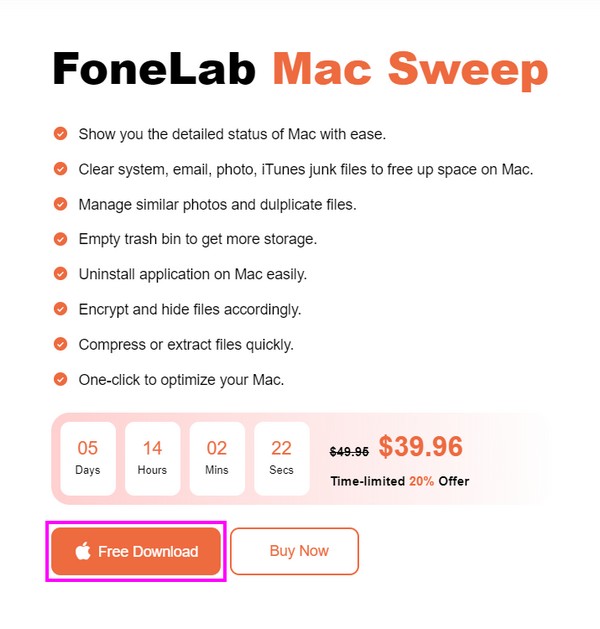
Passo 2Entre os principais recursos apresentados na interface inicial do programa está o Conjunto de ferramentas caixa na seção direita. Clique nele para acessar as funções abaixo dele, incluindo o Unarchiver, no qual você deve clicar para visualizar a função de descompactação ou descompactação.
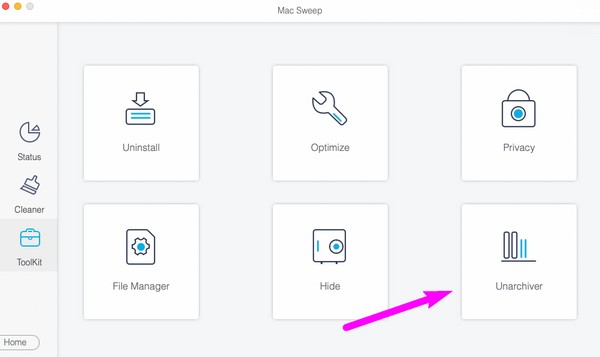
Passo 3Mostre a interface do Finder onde está armazenado o arquivo compactado que você deseja descompactar. Em seguida, arraste-o de em destaque na caixa esquerda da interface do FoneLab Mac Sweep. Depois de soltá-lo na caixa, aperte o botão Descomprimir botão para descompactar o arquivo com sucesso.
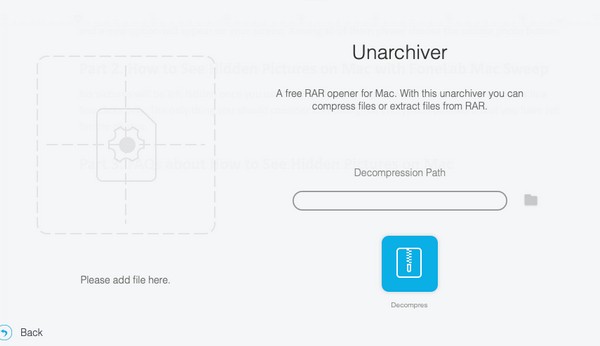
Parte 3. Como descompactar arquivos no Mac online
Aqui está o Unzip Online, por outro lado, se você preferir descompactar seus arquivos na web. A principal vantagem deste método é que você não precisará instalar nenhuma ferramenta ou aplicativo no seu Mac. No entanto, depende muito da conexão com a Internet, portanto, certifique-se de estar conectado a uma rede estável antes de descompactar seus arquivos com este método. Caso contrário, o processo provavelmente falhará.
Siga o procedimento conveniente abaixo para descompactar arquivos para Mac online:
Passo 1Direto para o Descompacte o site on-line usando o navegador Mac. Em sua página principal, selecione a caixa Clique para escolher um arquivo no meio ou arraste o arquivo que você irá descompactar para carregá-lo no site.
Passo 2Aguarde enquanto o arquivo está sendo carregado e extraído. Quando terminar, visualize o arquivo e salve-o em seu Mac adequadamente.
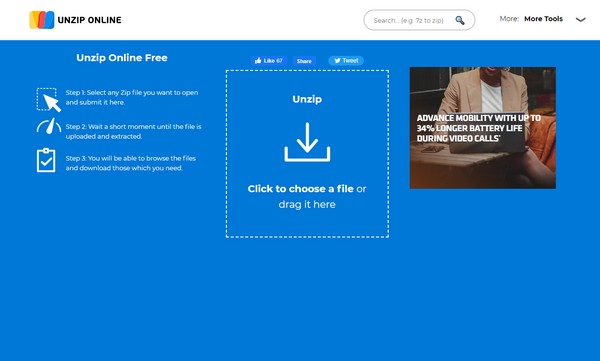

Com o FoneLab Mac Sweep, você limpará arquivos inúteis do sistema, e-mail, foto e iTunes para liberar espaço no Mac.
- Gerencie fotos semelhantes e arquivos duplicados.
- Mostre o status detalhado do Mac com facilidade.
- Esvazie a lixeira para obter mais armazenamento.
Parte 4. Como descompactar arquivos no Mac usando o Unarchiver
O Unarchiver está disponível se você deseja encontrar um aplicativo de terceiros para descompactar arquivos. Ele está acessível em seu site oficial, portanto, obtê-lo no seu Mac não será um problema. Com este aplicativo, você pode abrir arquivos RAR rapidamente e oferece suporte a outros formatos de arquivo. Além disso, é rápido de instalar, mas se você quiser uma ferramenta mais simples de navegar, consulte as outras partes deste artigo.
Siga as instruções abaixo para descompactar um arquivo no Mac usando o aplicativo de terceiros, The Unarchiver:
Passo 1Acesse a página oficial do Unarchiver para encontrar e baixar o aplicativo de terceiros em seu Mac. Depois disso, inicie-o e configure suas opções preferidas quando solicitado.
Passo 2Assim que o aplicativo estiver configurado, clique com o botão direito no arquivo que deseja descompactar em sua pasta e clique em Abrir com > O Unarchiver. Por último, escolha o arquivo de destino e clique no botão Extrair botão para descompactá-lo.
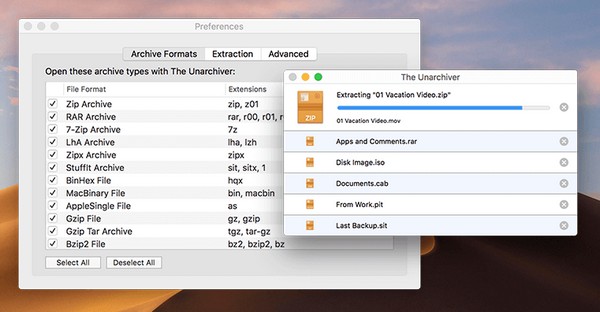
Parte 5. Perguntas frequentes sobre como descompactar arquivos no Mac
1. Por que não consigo descompactar o arquivo no meu Mac?
Primeiro, o seu Mac pode não ter armazenamento suficiente para lidar com o arquivo compactado. O tamanho do seu arquivo é reduzido automaticamente quando você o compacta no Mac. Se você já usou o espaço obtido ao compactar o arquivo, deverá liberar espaço novamente para dar armazenamento ao arquivo que planeja descompactar. Então, você deve usar maneiras adequadas de descompactar o arquivo em seu Mac, você pode encontrá-las neste artigo e Varredura do FoneLab Mac será a melhor escolha que você tem.
2. Os arquivos compactados são seguros em um Mac?
Se foi você quem os compactado e sabe que eles são seguros, então sim, os arquivos compactados estão seguros. Mas se você baixou os arquivos compactados da Internet, não há garantia de que seu conteúdo seja seguro. Portanto, você deve escolher as plataformas das quais baixa os arquivos zip com sabedoria para garantir que os arquivos salvos no seu Mac estejam seguros.
É assim que você descompacta os arquivos no seu Mac corretamente. Sinta-se à vontade para confiar e executar os métodos deste artigo e obter facilmente um processo de descompactação bem-sucedido.

Com o FoneLab Mac Sweep, você limpará arquivos inúteis do sistema, e-mail, foto e iTunes para liberar espaço no Mac.
- Gerencie fotos semelhantes e arquivos duplicados.
- Mostre o status detalhado do Mac com facilidade.
- Esvazie a lixeira para obter mais armazenamento.
